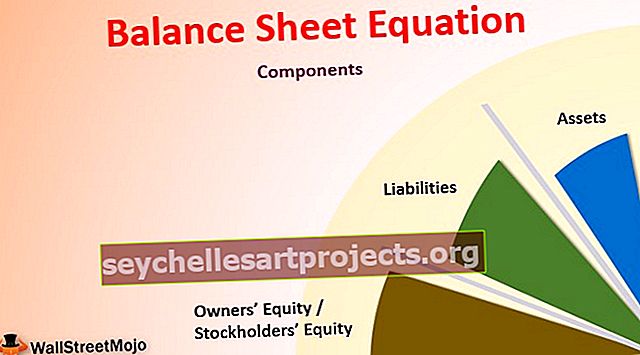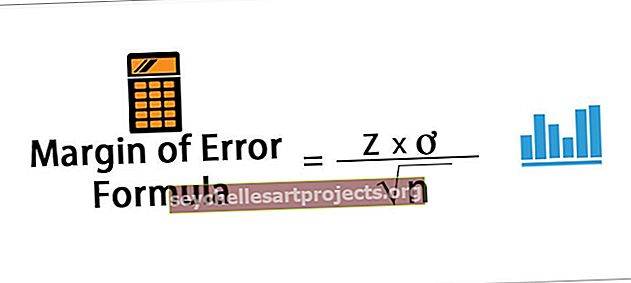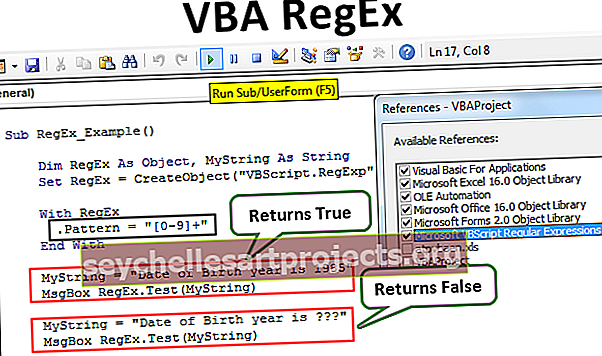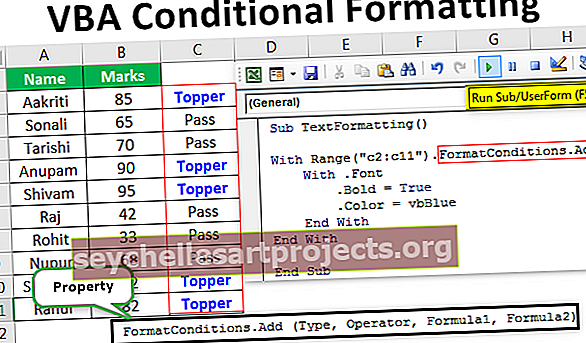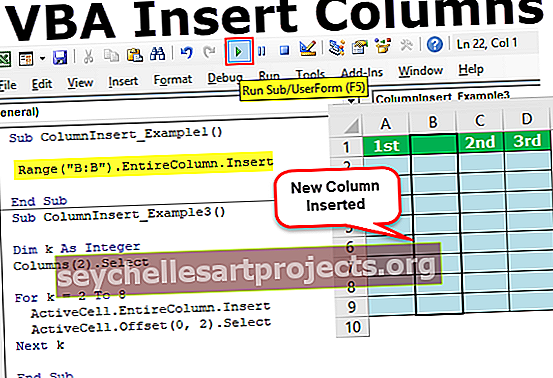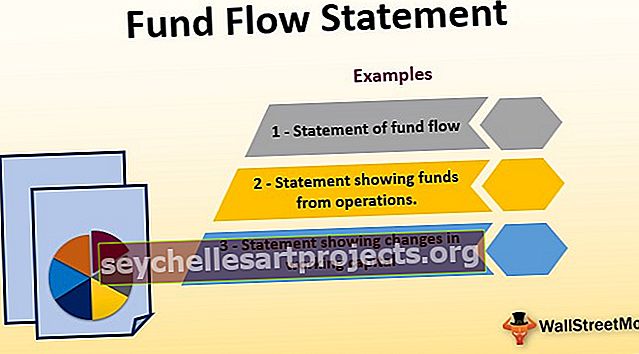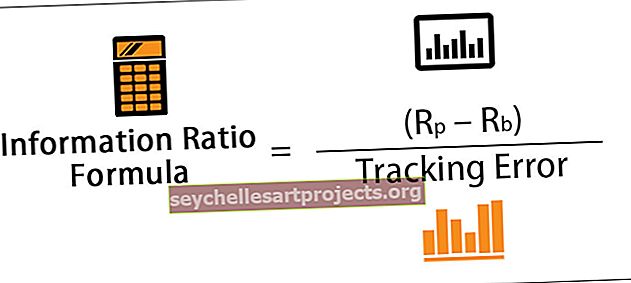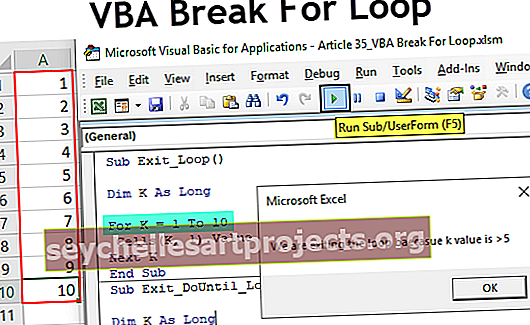Kā salīdzināt divas kolonnas programmā Excel? (4 ātri un vienkārši veidi)
Kā salīdzināt divas kolonnas programmā Excel? (4 galvenās metodes)
Šeit mēs apspriedīsim 4 galvenās metodes, kas tiek izmantotas, lai salīdzinātu divas Excel kolonnas -
- 1. metode - salīdziniet, izmantojot vienkāršas formulas
- 2. metode - salīdziniet, izmantojot IF formulu
- 3. metode - salīdziniet, izmantojot precīzu formulu
- 4. metode - nosacītā formatējuma izmantošana
Ļaujiet mums padziļināti apspriest katru no iepriekš minētajām metodēm ar piemēriem
Jūs varat lejupielādēt šo Excel kolonnu salīdzināšanas veidni šeit - Salīdzināt divu kolonnu Excel veidni# 1 Salīdziniet divu kolonnu datus, izmantojot vienkāršas formulas
Mēs varam salīdzināt 2 kolonnas programmā Excel, izmantojot vienu no vienkāršajām formulām. Pieņemsim, ka jums ir divas datu kolonnas. Pirmajā kolonnā ir Pieteikšanās laiks, bet otrajā - Izrakstīšanās laiks.

No iepriekš minētajiem datiem mums jāsalīdzina tie, kuri aizmirsa atteikties no savas maiņas. Ja pieteikšanās laiks ir vienāds ar atteikšanās laiku, mēs varam tos uzskatīt par aizmirstiem atteikties.
Lai veiktu šo uzdevumu, mēs varam izmantot vienkāršu formulu.
- 1. solis: atlasiet šūnu D2, pēc tam atveriet vienādības zīmi un pirmo šūnu atlasiet kā B2.

- 2. solis: Tagad atkal ievadiet vienādības zīmi aiz B2 un atlasiet šūnu C2.

- 3. solis: kad nospiedīsit ievadīšanas taustiņu, tas parādīs TRUE vai FALSE. Ja vērtība šūnā B2 ir vienāda ar vērtību šūnā C2, tā tiks parādīta kā TRUE vai arī tā būs FALSE.

- 4. solis: velciet un nometiet formulu atlikušajās šūnās, lai iegūtu rezultātus.

Šūnās D5 un D9 mēs saņēmām rezultātu kā TRUE, kas nozīmē, ka vērtība šūnā B5 ir vienāda ar C5.
# 2 Salīdziniet divu kolonnu datus, izmantojot Excel IF formulu
Iepriekšējā piemērā mēs saņēmām rezultātus kā TRUE vai FALSE. Bet mums ir vajadzīgi rezultāti kā Aizmirsāt, ja darbinieks aizmirsa atteikties. Mums ir vajadzīgi rezultāti kā Nav problēmu, ja darbinieks atsakās.
Rezultātu varam iegūt atbilstoši mūsu vēlmēm, izmantojot Excel funkciju IF.

Labi, tagad mēs saņēmām rezultātus, kā gribējām. Ļaujiet man sadalīt formulu, lai to labāk saprastu.
= IF (B2 = C2, “aizmirsu iziet”, “problēmu nav”)
Ja ar nosacījumu tiek pārbaudīts, vai vērtība šūnā B2 ir vienāda ar vērtību šūnā C2, ja rezultāts ir PATIESA, tas atgriezīs rezultātu kā “Aizmirsis izspiešanu” un rezultāts būs FALSE, tas atgriezīs rezultātu kā “Nē” Problēma ”.
# 3 Salīdziniet divas kolonnas ar Excel EXACT Formula
Paņemiet tos pašus datus arī šim piemēram. Lai atrastu atšķirības, es programmā Excel izmantošu TIKAI formulu.
Šī formula arī atgriež vērtību TRUE vai FALSE.

Piezīme: EXACT formula ir reģistrjutīga. Apskatiet zemāk redzamo formulu, kuru esmu lietojis teksta vērtībām.

Šūnā C2 mēs saņēmām rezultātu kā FALSE, lai gan vērtība šūnā A2 un B2 ir vienāda. Tā kā šūnā B2 ir lielo burtu vērtība, rezultāts tiks parādīts kā FALSE.
Šūnā C3 rezultāts tika iegūts kā PATIESA. Šeit vērtības šūnās A3 un B3 ir vienā un tajā pašā gadījumā.
# 4 Salīdziniet divas Excel kolonnas, izmantojot nosacīto formatēšanu
Iepriekšējos piemēros mēs esam iemācījušies salīdzināt 2 kolonnas programmā Excel un noteikt tās pašas vērtības.
Šajā piemērā es jums paskaidrošu, kā izcelt vai salīdzināt 2 Excel kolonnas, ja ir dublēti dati, izmantojot nosacīto formatēšanu
Ņemiet tos pašus datus no iepriekš minētajiem piemēriem.

- 1. darbība: atlasiet visus datus un dodieties uz cilni Sākums> Nosacītā formatēšana> Jauns noteikums.

- 2. solis: Noklikšķinot uz Jauns likums, tas atvērs zemāk esošo dialoglodziņu. Atlasiet Izmantot formulu, lai noteiktu, kuras šūnas formatēt.

- 3. solis: Lietojiet tālāk norādīto formulas sadaļu.

- 4. solis: Kad formula ir lietota, noklikšķiniet uz Formatēt> Iet uz formātu. Atlasiet krāsu, kuru vēlaties izcelt, un noklikšķiniet uz Labi.

- 5. solis: tas izceļ tās pašas saskaņotās vērtības.

Labi, šādā veidā mēs varam salīdzināt 2 kolonnas programmā Excel un atrast novirzes.
Atceramās lietas
- Ir vairākas iespējas salīdzināt 2 kolonnas programmā Excel. Piemērotās metodes piemērošana ir atkarīga no datu struktūras.
- Mēģiniet noteikt atšķirības, izmantojot nosacījumu IF. Tas dotu rezultātu atbilstoši mūsu prasībām.
- Ja izmantojat precīzu formulu, jums jāpatur prātā, ka tā ir reģistrjutīga formula un jāizceļ tā kā atšķirīga, ja divās šūnās esošie dati ir reģistrjutīgi.
- 1. metode ir vienkāršākais veids, kā salīdzināt 2 kolonnu vērtības programmā Excel.